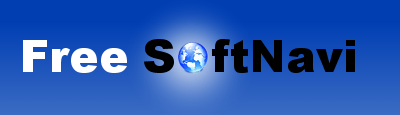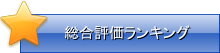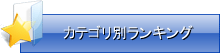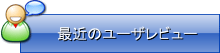フリーソフト・無料ソフトレビュー
フリーソフトナヴィはウイルス対策から動画編集まで無料で使えるフリーソフト、無料ソフトのリンク集と使い方の解説サイトです。
ユーザレビュー
No.13 みー  投稿日 2015/01/09 (Fri) 17:09 投稿日 2015/01/09 (Fri) 17:09 |
修正/削除 |
自宅用に使っています。
互換性については考えていないので、MSオフィスがなくても事足ります。
無料でこれだけの機能が備わっているソフトが使えるのは本当にありがたいです。
ただ、ワープロソフトについては使いにくいところがあります。
字数や行数の設定、縦書の文書の作成、段組が面倒に思えます。
互換性については考えていないので、MSオフィスがなくても事足ります。
無料でこれだけの機能が備わっているソフトが使えるのは本当にありがたいです。
ただ、ワープロソフトについては使いにくいところがあります。
字数や行数の設定、縦書の文書の作成、段組が面倒に思えます。
No.12 無料Office  投稿日 2012/06/05 (Tue) 20:08 投稿日 2012/06/05 (Tue) 20:08 |
修正/削除 |
今でもタイトルバーの名前がOpenOffice.orgのまま
開発と名前が変わっただけで機能はほとんど変わらず
最近はLibreOfficeを使ってるのでメニューや設定が見付からずに焦りましたが
土台は同じで再びOpenOfficeに戻しました
開発と名前が変わっただけで機能はほとんど変わらず
最近はLibreOfficeを使ってるのでメニューや設定が見付からずに焦りましたが
土台は同じで再びOpenOfficeに戻しました
No.11 Ardan2  投稿日 2011/03/31 (Thu) 11:21 投稿日 2011/03/31 (Thu) 11:21 |
修正/削除 |
無料でこの機能なら文句は言えない
No.10 kkk  投稿日 2010/10/16 (Sat) 17:14 投稿日 2010/10/16 (Sat) 17:14 |
修正/削除 |
まあUSB出先のパソコンにMSオフィスがない時なんかは色々役に立つ。
しかしメインとして使うにはちょっとムリがあるかも(キングソフトオフィスの方がいい)
しかしメインとして使うにはちょっとムリがあるかも(キングソフトオフィスの方がいい)
No.9 俺  投稿日 2010/10/05 (Tue) 23:16 投稿日 2010/10/05 (Tue) 23:16 |
修正/削除 |
これで無料なのが最高。
そりゃMicrosoftにデータ持ってった時は『あれ?』と思うこともあるが、互換性があるだけでもかなり助けられてる。
そりゃMicrosoftにデータ持ってった時は『あれ?』と思うこともあるが、互換性があるだけでもかなり助けられてる。
No.8 プレデター  投稿日 2010/07/16 (Fri) 16:36 投稿日 2010/07/16 (Fri) 16:36 |
修正/削除 |
高価なMS Officeは買えないという人向けでWordも一応互換はあるとは言え、OpenOfficeで編集して保存すると、本家のビューアで確認したら文章の位置がずれてたり色々と問題あり。MS製との互換を重視しないならむしろ無料のOpenOfficeでいいと思いますよ。
No.7 eternity  投稿日 2010/06/20 (Sun) 23:11 投稿日 2010/06/20 (Sun) 23:11 |
修正/削除 |
うっかりOpenDocument形式で保存すると、word2003では化け字します。word2007,word2010ではちゃんと開けます。
No.6 たか  投稿日 2009/08/25 (Tue) 02:46 投稿日 2009/08/25 (Tue) 02:46 |
修正/削除 |
98のサードマシンに2.4.2を入れました。
入れたとたんにメインマシンが故障。結果必要に迫られ急場しのぎに便利に使わせてもらいました。
マイクロソフトとの違うところを理解しての利用なら充分に使えます。
無料ですし、急場しのぎとはいえ仕事が滞らずに済んだので感謝してます。
入れたとたんにメインマシンが故障。結果必要に迫られ急場しのぎに便利に使わせてもらいました。
マイクロソフトとの違うところを理解しての利用なら充分に使えます。
無料ですし、急場しのぎとはいえ仕事が滞らずに済んだので感謝してます。
No.5 ℃hevy  投稿日 2009/06/12 (Fri) 01:55 投稿日 2009/06/12 (Fri) 01:55 |
修正/削除 |
あまりにも評価が悪すぎるので追記します。
今までのワードやエクセルの知識で十分扱えます。
関数やマクロをバシバシ使いたいという場合でも少しの努力で扱えます。
細かく言うと微妙に扱いが違うところもありますが、要は”慣れ”です。
マイクロソフト社との互換性ですがエクセルの場合、一部の関数が反映されない場合がありました。が、文章だけのデータならまったく問題無いでしょう。
少しの差異に文句を言う前に、まずは慣れるまで使ってみてどうでしょうか。
もちろんマイクロソフトの製品を使うことを、まずはお勧めしますが、家庭で少し文章を作成するぐらいの目的ならばお釣りが来るぐらい十分なソフトです。
P.S.
ちなみに、このソフトは起動が重いんじゃないんです。ただ単に少し遅いだけです。ハイスペックなPCでも起動に多少時間がかかります。
一度立ち上げておくとタスクバーに常駐しているので、その後の新規ファイルの作成などはスムーズに起動します。
今までのワードやエクセルの知識で十分扱えます。
関数やマクロをバシバシ使いたいという場合でも少しの努力で扱えます。
細かく言うと微妙に扱いが違うところもありますが、要は”慣れ”です。
マイクロソフト社との互換性ですがエクセルの場合、一部の関数が反映されない場合がありました。が、文章だけのデータならまったく問題無いでしょう。
少しの差異に文句を言う前に、まずは慣れるまで使ってみてどうでしょうか。
もちろんマイクロソフトの製品を使うことを、まずはお勧めしますが、家庭で少し文章を作成するぐらいの目的ならばお釣りが来るぐらい十分なソフトです。
P.S.
ちなみに、このソフトは起動が重いんじゃないんです。ただ単に少し遅いだけです。ハイスペックなPCでも起動に多少時間がかかります。
一度立ち上げておくとタスクバーに常駐しているので、その後の新規ファイルの作成などはスムーズに起動します。
No.4 crown  投稿日 2008/12/23 (Tue) 02:50 投稿日 2008/12/23 (Tue) 02:50 |
修正/削除 |
MS Office を買うお金がない!とか
それ以外のソフトを探しているっていう方いいんじゃないでしょうか?
かなり多機能なのでいいと思います
それ以外のソフトを探しているっていう方いいんじゃないでしょうか?
かなり多機能なのでいいと思います
No.3 くま  投稿日 2008/03/28 (Fri) 23:12 投稿日 2008/03/28 (Fri) 23:12 |
修正/削除 |
自宅ではずっとこれ使ってます。ただしちょっとファイルを見たりする時とか、ほんの軽い作業ぐらいです。それ以上は使う気になれません。
Officeの機能、しかもパワポまでタダで使えることを思うと非常にありがたいけど、この起動の重さと動作のもっさり感、本物との操作性の違い、中途半端なオリジナル部分などに違和感を感じ、どうにも使いづらく、本腰入れてやるような作業にはかなり厳しいものがあります。互換性の問題も多少あるので仕事の続きを自宅でやるというのも難しいところがあるし、Officeを使ってしっかり何かをやりたいならケチらずMS Officeを買ったほうが幸せになれると思います。
ただし、MS Officeを使ったことなくて買うのも躊躇している、という方にはこのオープンオフィスとかスタースイートがおすすめです。
Officeの機能、しかもパワポまでタダで使えることを思うと非常にありがたいけど、この起動の重さと動作のもっさり感、本物との操作性の違い、中途半端なオリジナル部分などに違和感を感じ、どうにも使いづらく、本腰入れてやるような作業にはかなり厳しいものがあります。互換性の問題も多少あるので仕事の続きを自宅でやるというのも難しいところがあるし、Officeを使ってしっかり何かをやりたいならケチらずMS Officeを買ったほうが幸せになれると思います。
ただし、MS Officeを使ったことなくて買うのも躊躇している、という方にはこのオープンオフィスとかスタースイートがおすすめです。
No.2 74part4  投稿日 2007/11/17 (Sat) 00:08 投稿日 2007/11/17 (Sat) 00:08 |
修正/削除 |
無料でかつ多機能なオフィスソフト。
単に文書作成や表計算、プレゼンなどをするならこれで十分です。MS-Officeなんて正直不要かも。
ただし、MS-Officeとファイルの交換をするときには注意が必要。読み書きの互換性は高い(簡単なファイルなほど)が、やはり完全に再現できるわけではないので注意は必要。マクロは基本的に互換性がないということも。
また、高度な機能(特にExcel)の一部はMS-Officeでしかできないので注意。
どちらかといえば個人用には最適。業務用には少し割りきりが必要。また、MS-Officeとの互換はMS純正のviewerで確認するのとか、またはOpenOffice自体が無料だということを生かして、ソフトごと渡してしまうのも手かもしれない。USBメモリから実行できるPortable版なら管理者権限不要でパソコン自体に何の影響もなく実行することができるし。(ただし、USB2.0が使えないとちょっと厳しいかも)
なお、多くのWindows機についてくるMS-Office PersonalにはPowerPoint(プレゼンテーションソフト)がついていないので、いちいち2万くらいかけてPowerPointを買う代わりにOpenOfficeのImpressで代用するという選択肢もあります。一般人が使う機能ではほとんど差はありません。片や2万、片や無料。ただし、場合によっては(学会とか)PowerPointのみ対応ということもあるので難しいところではありますが。。。(こういうところでUSBメモリからOpenOffice Portable版を使ったりすると何か言われるのかな…?) サポートなどの関係もあるのでしょうね...orz
動作の重さについては、MS-Officeに比べて、起動は明らかに遅いが、起動してからは少し重い程度。おそらくWindows2000やMEの時代のパソコンでも実用にはなるでしょう。
ちなみに、StarSuite8(≒OpenOffice+テンプレートetc)がGoogleパックで無償提供されるようになったので、むしろStarSuiteの方がお勧めかも。WindowsXP/Vistaとのことですが、直リンクで落とせば2000などでも問題なく使用可能。StarSuiteの欠点としては、アップデートをするのにSunに登録する必要があるということがあります。また、OpenOfficeより若干重いような気が(気のせいだとは思いますが)します。
このことを考えると、OpenOffice + StarSuiteのテンプレート が最強?やるなら自己責任で。
また、先に述べたファイル形式ですが、OpenOffice.org/StarSuiteは標準でOpenDocument形式を使用しています。この形式は仕様が公開されていて、特定のソフト依存になりにくいという特徴もあります。
単に文書作成や表計算、プレゼンなどをするならこれで十分です。MS-Officeなんて正直不要かも。
ただし、MS-Officeとファイルの交換をするときには注意が必要。読み書きの互換性は高い(簡単なファイルなほど)が、やはり完全に再現できるわけではないので注意は必要。マクロは基本的に互換性がないということも。
また、高度な機能(特にExcel)の一部はMS-Officeでしかできないので注意。
どちらかといえば個人用には最適。業務用には少し割りきりが必要。また、MS-Officeとの互換はMS純正のviewerで確認するのとか、またはOpenOffice自体が無料だということを生かして、ソフトごと渡してしまうのも手かもしれない。USBメモリから実行できるPortable版なら管理者権限不要でパソコン自体に何の影響もなく実行することができるし。(ただし、USB2.0が使えないとちょっと厳しいかも)
なお、多くのWindows機についてくるMS-Office PersonalにはPowerPoint(プレゼンテーションソフト)がついていないので、いちいち2万くらいかけてPowerPointを買う代わりにOpenOfficeのImpressで代用するという選択肢もあります。一般人が使う機能ではほとんど差はありません。片や2万、片や無料。ただし、場合によっては(学会とか)PowerPointのみ対応ということもあるので難しいところではありますが。。。(こういうところでUSBメモリからOpenOffice Portable版を使ったりすると何か言われるのかな…?) サポートなどの関係もあるのでしょうね...orz
動作の重さについては、MS-Officeに比べて、起動は明らかに遅いが、起動してからは少し重い程度。おそらくWindows2000やMEの時代のパソコンでも実用にはなるでしょう。
ちなみに、StarSuite8(≒OpenOffice+テンプレートetc)がGoogleパックで無償提供されるようになったので、むしろStarSuiteの方がお勧めかも。WindowsXP/Vistaとのことですが、直リンクで落とせば2000などでも問題なく使用可能。StarSuiteの欠点としては、アップデートをするのにSunに登録する必要があるということがあります。また、OpenOfficeより若干重いような気が(気のせいだとは思いますが)します。
このことを考えると、OpenOffice + StarSuiteのテンプレート が最強?やるなら自己責任で。
また、先に述べたファイル形式ですが、OpenOffice.org/StarSuiteは標準でOpenDocument形式を使用しています。この形式は仕様が公開されていて、特定のソフト依存になりにくいという特徴もあります。
No.1 和歌  投稿日 2007/11/06 (Tue) 10:11 投稿日 2007/11/06 (Tue) 10:11 |
修正/削除 |
初心者の方で無料オフィスソフトでお悩みのアナタ様へ。
あくまで、私見ですが、個人使用としては、無料になった「StarSuite 8日本語版」を「Google パック」からダウンロードして使用しています。
StarSuite(StarOffice)とは、オープンソースのオフィススイート「OpenOffice.org」をベースとしたSunMicrosystemsの製品で、新たにGoogleパックでの無料配布を開始しています。
確かに有料(99.95ドル、1万100円程度)の製品版と同じです。これはすごい! しかも、日本語!
Writer(ワープロ)、Calc(表計算)、Impress(プレゼン)、Base(データベース)、Draw(図形描画)
ギャラリ(クリップアート)と一通り揃っているので「OpenOffice.org」より便利かも。
Googleはこれまで、ワープロと表計算をWebブラウザ上から作成・編集できるサービスとして「Google Docs & Spreadsheets」を提供していましたが、新たにプレゼンテーションの作成機能も追加した「Googleドキュメント」に進化しています。。既存ファイルのアップロードも可能で、マイクロソフトの「PowerPoint」形式のファイルの読み込みにも対応しているのが嬉しいですね。
作成した文書は他のユーザーとの共有が可能で、不特定多数のユーザーへの公開や、特定のユーザーのみの公開、他人には公開しないといった設定も可能。また、同じファイルを複数のユーザーで同時に編集することもできるので重宝しています。記憶媒体にデータ移行して相手に手渡す手間が省けます(物理的距離・時間的制約が無い)。これは・・・ハッキリ言って便利!
ものはついでなので、3Dモデルを簡単に作成可能な「Google SketchUp」の初の日本語版もダウンロードをお勧めします。KMZ形式や独自の形式で保存可能なほか、BMP/JPEG/PNG/TIFF形式の画像として保存できます。
日本語版の公開が開始された3Dモデル共有サイト“3D ギャラリー”へ作成した3Dモデルを投稿したり、“3D ギャラリー”から3Dモデルをインポートすることも可能なので、使用用途が広がるかも。もちろん、インポートした3Dモデルを「Google Earth」上に配置することもできます。
余談ですが、Google Earthには、実は本格的なフライトシミュレーターが隠されています。
まずは、Google Earth の最新版をダウンロードしてGoogle Earth を起動させたら、Windowsなら「Ctrl+Alt+A」、Macなら「Command+Option+A」を押してみましょう。フライトシミュレーターのメニューが開くはずです。
私は、気分転換のため、よく自宅上空を旋回しています。鳥になった気分をお手軽に楽しめますよ!
フライト シミュレータのキーボード操作
http://earth.google.com/intl/ja/userguide/v4/flightsim/index.html
あくまで、私見ですが、個人使用としては、無料になった「StarSuite 8日本語版」を「Google パック」からダウンロードして使用しています。
StarSuite(StarOffice)とは、オープンソースのオフィススイート「OpenOffice.org」をベースとしたSunMicrosystemsの製品で、新たにGoogleパックでの無料配布を開始しています。
確かに有料(99.95ドル、1万100円程度)の製品版と同じです。これはすごい! しかも、日本語!
Writer(ワープロ)、Calc(表計算)、Impress(プレゼン)、Base(データベース)、Draw(図形描画)
ギャラリ(クリップアート)と一通り揃っているので「OpenOffice.org」より便利かも。
Googleはこれまで、ワープロと表計算をWebブラウザ上から作成・編集できるサービスとして「Google Docs & Spreadsheets」を提供していましたが、新たにプレゼンテーションの作成機能も追加した「Googleドキュメント」に進化しています。。既存ファイルのアップロードも可能で、マイクロソフトの「PowerPoint」形式のファイルの読み込みにも対応しているのが嬉しいですね。
作成した文書は他のユーザーとの共有が可能で、不特定多数のユーザーへの公開や、特定のユーザーのみの公開、他人には公開しないといった設定も可能。また、同じファイルを複数のユーザーで同時に編集することもできるので重宝しています。記憶媒体にデータ移行して相手に手渡す手間が省けます(物理的距離・時間的制約が無い)。これは・・・ハッキリ言って便利!
ものはついでなので、3Dモデルを簡単に作成可能な「Google SketchUp」の初の日本語版もダウンロードをお勧めします。KMZ形式や独自の形式で保存可能なほか、BMP/JPEG/PNG/TIFF形式の画像として保存できます。
日本語版の公開が開始された3Dモデル共有サイト“3D ギャラリー”へ作成した3Dモデルを投稿したり、“3D ギャラリー”から3Dモデルをインポートすることも可能なので、使用用途が広がるかも。もちろん、インポートした3Dモデルを「Google Earth」上に配置することもできます。
余談ですが、Google Earthには、実は本格的なフライトシミュレーターが隠されています。
まずは、Google Earth の最新版をダウンロードしてGoogle Earth を起動させたら、Windowsなら「Ctrl+Alt+A」、Macなら「Command+Option+A」を押してみましょう。フライトシミュレーターのメニューが開くはずです。
私は、気分転換のため、よく自宅上空を旋回しています。鳥になった気分をお手軽に楽しめますよ!
フライト シミュレータのキーボード操作
http://earth.google.com/intl/ja/userguide/v4/flightsim/index.html